Приклеивание значений в Microsoft Excel 2010
В этой статье мы узнаем, как вставить значения ячеек с помощью функции «Специальная вставка» или как написать код VBA в Microsoft Excel 2010.
Специальная вставка: вы можете использовать Специальную вставку для вставки определенного содержимого ячейки или атрибутов, таких как формула, форматирование, комментарии и т. Д.
Чтобы вставить вычисленное значение формулы в одну ячейку (таким образом, перезаписывая формулу): — Нажмите F2 для редактирования, а затем F9 для вычисления.
Чтобы вставить вычисленные значения из формулы в диапазон ячеек, создайте и добавьте сочетание клавиш с помощью VBE.
Чтобы написать код на VBA, выполните следующие действия: — * Нажмите клавишу Alt + F11, чтобы открыть VBE.
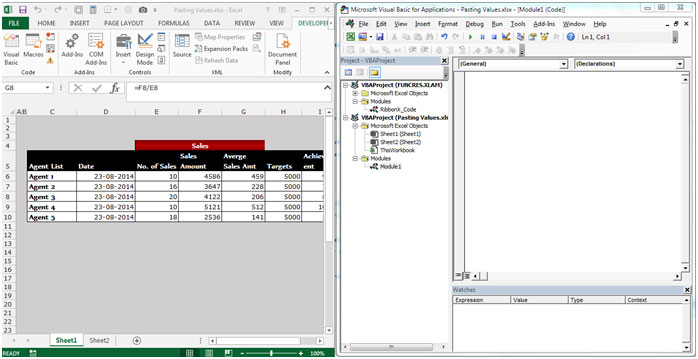
-
Напишите код для вставки значения формулы в VBE.
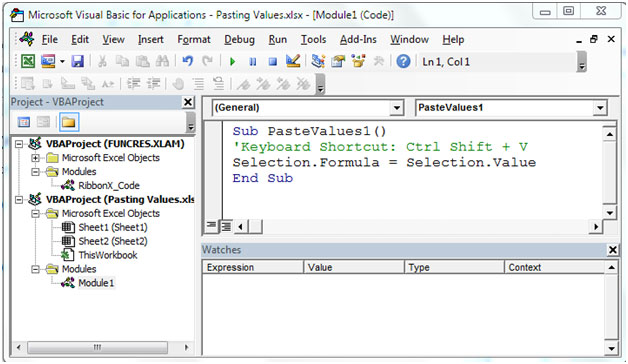
Sub PasteValues ()
‘Сочетание клавиш: Ctrl + Shift + V
Selection.Formula = Selection.Value
End Sub
-
Чтобы запустить макрос, нажмите клавишу F5.
-
Выбранная ячейка будет преобразована в Специальная вставка> Значение.
[.underline] # Изображение перед запуском макроса #
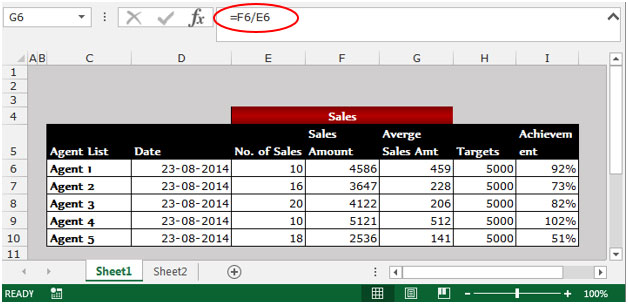
[.underline] # Image After to Run the Macro #

Чтобы вставить значения в диапазон ячеек, используйте диалоговое окно Специальная вставка:
-
Скопируйте диапазон ячеек, содержащих формулы.
-
Нажмите Shift + F10 или щелкните правой кнопкой мыши и выберите «Специальная вставка».
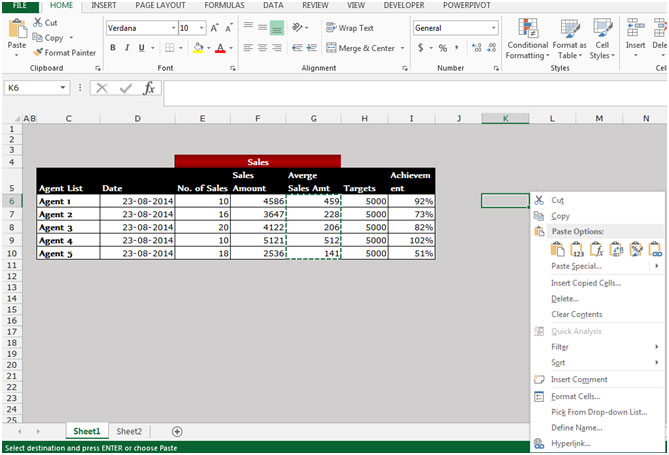
-
Появится диалоговое окно «Специальная вставка».
-
Выберите вариант «Значение».
-
Щелкните ОК.
Таким образом мы можем преобразовать формулу в значения с помощью опции «Специальная вставка» и записать код VBE в Microsoft Excel.